电脑里堆满了游戏,是不是感觉硬盘空间不够用了?别急,今天就来教你怎么轻松卸载那些不再喜欢的游戏,让你的电脑焕然一新!
一、游戏卸载,从找到卸载选项开始
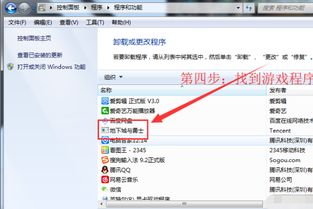
大多数游戏在安装的时候都会自带卸载程序,就像给游戏穿上了“脱衣”按钮。所以,第一步就是找到这个按钮。
1. 控制面板大法:打开电脑的控制面板,找到“程序”或“程序和功能”选项。在这里,你就能看到所有安装的游戏了。找到你想要卸载的游戏,右键点击,选择“卸载”即可。
2. 游戏自带的卸载工具:有些游戏会在安装目录里放一个名为“Uninstall”的文件,双击它就能开始卸载了。
3. 设置中心卸载:Windows 10的用户还可以通过设置中心来卸载游戏。点击“开始”菜单,选择“设置”,然后点击“应用”,再点击“应用和功能”。在这里,你可以看到所有安装的应用程序,包括游戏,点击想要卸载的游戏,然后点击“卸载”按钮。
二、手动卸载,深入游戏文件夹
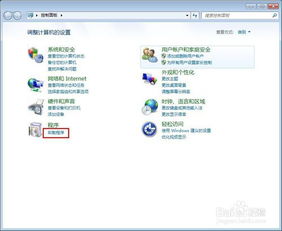
如果以上方法都找不到卸载按钮,那我们就得手动来一波了。
1. 找到游戏安装目录:打开电脑的资源管理器,找到游戏安装的文件夹。通常情况下,游戏都会安装在C盘的Program Files或Program Files (x86)文件夹里。
2. 删除游戏文件:找到游戏文件夹后,将里面的所有文件都删除。注意,有些游戏可能会有隐藏文件或文件夹,需要仔细查找。
3. 清理注册表:有些游戏可能会在注册表中留下一些信息,导致卸载后仍然占用系统资源。这时,你可以使用一些第三方软件,如CCleaner,来清理注册表。
三、第三方卸载工具,一键卸载不求人
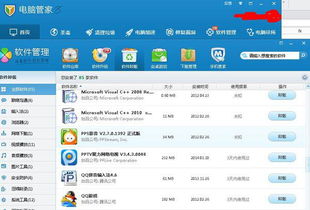
如果你觉得手动卸载太麻烦,也可以试试第三方卸载工具。这些工具通常都能一键卸载游戏,而且还能清理残留文件。
1. IObit Uninstaller:这款软件可以一键卸载游戏,还能清理残留文件和注册表信息。
2. GeekUninstaller:这款软件界面简洁,操作简单,卸载游戏的效果也不错。
四、特殊平台游戏卸载,各有妙招
有些游戏是在特殊平台上下载的,比如Steam、WeGame等,卸载方法也略有不同。
1. Steam游戏卸载:打开Steam,点击“库”,找到想要卸载的游戏,右键点击选择“卸载”即可。
2. WeGame游戏卸载:打开WeGame,在游戏列表中找到想要卸载的游戏,点击鼠标右键选择“卸载”即可。
五、卸载游戏,注意事项要牢记
1. 备份游戏存档:在卸载游戏之前,一定要备份游戏存档,以免丢失。
2. 清理残留文件:卸载游戏后,最好使用第三方软件清理残留文件,以免占用系统资源。
3. 不要随意删除系统文件:在卸载游戏的过程中,不要随意删除系统文件,以免影响电脑的正常运行。
现在,你已经学会了如何卸载电脑里的游戏,是不是感觉轻松多了?赶紧去清理一下你的硬盘,让你的电脑焕然一新吧!
